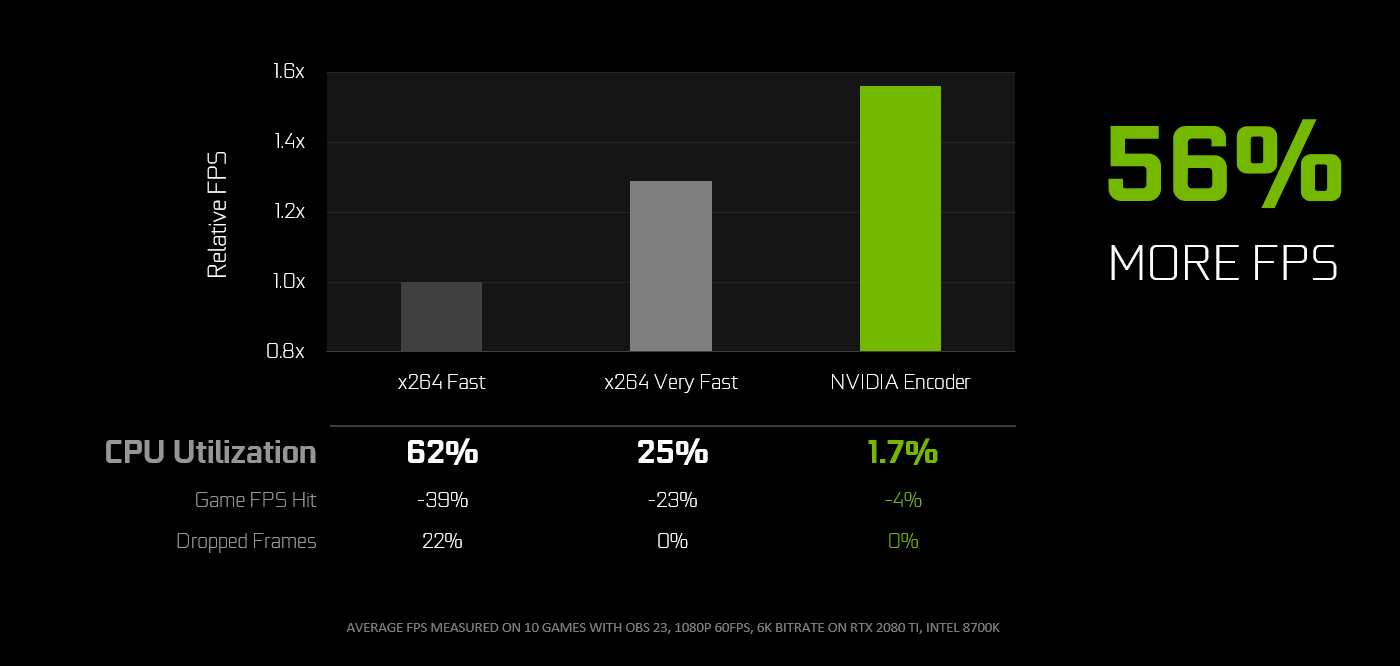Sommaire
- 1 1)Utilisez l’encodage NVENC (new)
- 2 2)Utilisez le preset Fast ou Very Fast pour x264 encoder
- 3 3)Baissez la résolution de sortie, le framerate et le bitrate
- 4 4)Utilisez la capture de jeu et non d’écran
- 5 5)Désactivez la prévisualisation
- 6 6)Baissez les graphismes en jeu
- 7 7)Vérifiez qu’aucun de vos composant ne surchauffe
- 8 8)Optez pour une setup double PC
- 9 9) Upgrader votre PC
- 10 Conclusion
Vous avez remarqué que lors de vos streams sur Twitch vous avez des chutes de FPS ? Pire le jeu devient injouable dès que vous lancer le stream alors qu’il tourne très bien sur votre PC ?
Dans cet article je vais vous donner 9 astuces pour régler ce problèmes de pertes de FPS en jeu définitivement.
1)Utilisez l’encodage NVENC (new)
Le NVENC est un encodeur hardware créer par Nvidia. C’est-à-dire qu’il y a sur les cartes graphiques Nvidia récent une partie physique sur la puce graphique dédié à l’encodage de vidéo. En théorie cela veut dire que votre PC ne sera pas affecté par l’encodage puisqu’une partie matériel est dédié à celui-ci. En pratique, on observe tout de même une baisse de performance (FPS en jeu) de l’ordre de 5%. C’est donc la méthode d’encodage la plus intéréssante à utiliser quand on est un streamer sur un PC.
Outre l’impact sur les performances faibles, l’encodage NVENC permet d’obtenir une bonne qualité visuelle. Surtout dans les nouvelles versions de celui-ci ou Nvidia à réussi à augmenter la qualité d’encodage. C’est donc le meilleur compromis entre performance et qualité visuelle.
Cela dit, pour ceux qui souhaite avoir une qualité d’image irréprochable, le NVENC n’est pas aussi bon qu’un encodage x264 avec preset medium. La qualité est comparable plutôt à du fast ou veryfast, ce qui reste tout de même tout à fait acceptable.
Pour ceux qui ne savent pas de quoi je parle, lorsque vous paramétrer l’encodage en x264 vous avez la possiblité de choisir un « preset » qui va déterminer, le temps que doit passer le processeur sur l’encodage d’une frame, plus c’est ‘lent’ et plus la qualité sera bonne, mais l’impact sur les performances importants et vice-versa.
Enfin le dernier inconvénient est le fait que pour ceux qui dispose d’une carte graphique AMD, impossible d’utiliser le NVENC ni même un autre encoder du même type. C’est exclusif aux cartes Nvidia récentes, ce qui force la majorité des streamer à se tourner vers la team green.
2)Utilisez le preset Fast ou Very Fast pour x264 encoder
Le x264 est un encodeur logiciel, c’est à dire qu’il n’y a pas de matériel dédié à l’encodage de vidéo, par conséquent c’est le processeur qui s’en charge.
Ainsi pour ceux qui sont bloquer avec le x264 comme encoder, le premier truc à vérifier est le preset. Plus il est lent et plus il sera gourmand en ressource, et donc vous allez avoir des pertes de performances en jeu et des pertes de frame sur votre stream. L’impact est significatif, de l’ordre de 25% pour le veryfast et 39% sur le fast avec un 8700k.
Cela dit tout dépend de la puissance de votre processeur et de l’environnement logiciel. Un bon processeur 8 coeur / 16 threads devrait être capable de tenir le choc et l’impact sera probablement moindre que ce qu’à mesurer Nvidia, mais vous aurez peut-être besoin de baisser les graphismes pour ceux qui souhaite jouer en 144fps et plus.
Quoiqu’il en soit, il vous faudra un processeur de choc (Ryzen 9 3900X ou 3950X,i9-10900K) pour réussir à streamer dans une qualité meilleure que le NVENC et vous aurez en plus de ça une grosse pertes de FPS. Avec un preset réglé sur « medium » vous devriez avoir une qualité visuelle supérieure au NVENC au prix d’une importante baisse en performances.
Le x264 est une solution inférieure au NVENC pour des setup mono-PC (qui font à la fois le stream et le rendu du jeu).
3)Baissez la résolution de sortie, le framerate et le bitrate
L’une des erreurs les plus courantes est de vouloir absolument streamer en 1080p 60fps à tout prix. Or pour beaucoup de gens ce genre de configuration n’est tout simplement pas faisable.
L’immense majorité des streamer devrait se contenter de 720p comme qualité, vu les configuration qu’ils utilisent. De même pour le 60fps, qui est bien souvent inutile. Pour vous donner un point de référence, si vous avez une bonne configuration milieu de gamme en 2020 (Ryzen 5 3600, RTX 2060, 16gb de Ram etc.) n’espérez pas pouvoir streamer Call of Duty Warzone en 1080p 60fps avec tout à fonds.
Ainsi il vaut mieux avoir un bon 720p 30fps avec une qualité irréprochable qu’un 1080p60 avec des artefacts et du blocking à tout va.
En baissant la résolution et le framerate vous devriez aussi baissez votre bitrate.
Votre stream sera alors plus facile à encoder pour votre machine et vous éliminerez à coup sûr, les lags, drop de frames et les pertes de fps en jeu.
4)Utilisez la capture de jeu et non d’écran
Là on va rentrer dans les paramètres d’OBS pour optimiser les performances.
De manière générale, la capture d’écran est plus gourmande que la capture de jeu. Ainsi quand vous lancer un stream assurer vous d’avoir comme source principale, une capture de jeu.
Si la capture de jeu ne fonctionne pas, une capture de fenêtre peut aussi marcher tout aussi bien.
Cela parait anodin mais le résultat en termes de performances peut être drastiquement différent.
5)Désactivez la prévisualisation
Une autre astuce pour gagner quelques FPS est de désactivé la prévisualisation dans OBS.
En effet la prévisualisation utilise des ressources pour faire le rendu en temps réel et l’afficher dans la fenêtre d’aperçu d’OBS. C’est pratique pour régler son stream et vérifier que tout est bien à ça place mais une fois que c’est régler vous pouvez désactiver l’aperçu et regarder directement le retour de votre stream dans un navigateur.
Pour désactiver l’aperçu il vous suffit de faire un click droit au milieu de celui-ci et de décocher activer l’aperçu. Et voilà vous avez gagner quelques FPS !
6)Baissez les graphismes en jeu
Vous l’aurez compris streamer et jouer en même temps demande beaucoup de ressources. Parfois vous n’aurez pas d’autres choix que de baisser la qualité graphique de votre jeu pour en profiter eu maximum. Rassurez vous la pluspart des « gros » streamer ne joue pas en qualité graphique maximum surtout dans les jeux compétitifs ou avoir un maximum de FPS est primordiale.
Quoiqu’il en soit, tous les jeux avec du RTX dedans, si vous pouvez le désactiver vous gagnerez beaucoup de performances, les réflexions sur BF5 ou encore les ombres raytracing de Call Of Duty Modern Warfare. Le RTX sur les cartes Nvidia en série 2000 réduit énormément le nombre d’image pas secondes généré par votre GPU. Si vous aimez le RTX attendez les prochaines cartes Nvidia ou AMD qui d’après les rumeurs devrait être capable de mieux gérer le RTX.
Autre option à vérifier : les anti-aliasing. Ils peuvent être très gourmand en ressources et donc si vous n’avez pas de carte graphique récente utiliser des anti-aliasing moins gourmand comme le FXAA peut aider à gagner en performance.
7)Vérifiez qu’aucun de vos composant ne surchauffe
L’autre cause d’une baisse de FPS en jeu est la surchauffe d’un des composants clés : CPU ou GPU. Sachant que le streaming ajoute une charge supplémentaire sur votre machine il est possible que l’un de ces composants se mette à chauffer de manière excessive.
Pour voir si c’est le cas, télécharger un logiciel de monitoring comme MSI afterburner ou HWMonitor. Et vérifier la température de vos composant lors du stream.
Typiquement, si vous avez un processeur limite pour jouer et que vous utilisez l’encodage x264, il se peut que celui-ci soit utilisé à 100% de ses capacités entraînant une chauffe excessive. Pour ne pas s’endommager celui-ci va ralentir sa fréquence de fonctionnement (throttling) pour se préserver. Baissant ainsi par conséquent les performances en jeu et la qualité du stream.
C’est très courant sur les processeurs d’ordinateurs portables qui n’ont pas les capacités de refroidissement des PC fixes, même si c’est possible aussi sur les ordinateurs de bureau.
Pour les cartes graphiques aussi le mécanisme existe mais il est plus rare tout de même.
En générale une température excessive est de l’ordre de 100°C pour le processeur et la carte graphiques. Cela dit, les performances optimales sont obtenues avec des température bien plus basse : pas plus de 80°C pour le CPU et 85°C pour le GPU en jeu.
Sur un PC portable, avoir des températures élevés est « normale », mais pas de 100°C. Pour un PC fixes, si vous dépassez les seuils que je viens d’évoquer vous avez peut-être un problème de refroidissement.
Ajoutez des ventilateurs dans votre boitier de PC peut faire une grosse différence en termes températures. Avoir un bon airflow est crucial pour évacuer la chaleur et faire rentrer de l’air frais dans votre système.
De plus vérifier que votre CPU possède un refroidissement adapté. N’espérez pas par exemple overcloker avec le ventirad inclus par défaut avec le processeur il vous faudra un refroidissement plus conséquent.
8)Optez pour une setup double PC
La méthode ultime pour éliminer tout problème de pertes de FPS est d’utiliser une setup double PC.
Le principe du setup double PC est de séparer l’encodage et le rendu du jeu dans deux machines différentes. De cette manière, chaque PC est dédié à une seule tâche permettant d’avoir une qualité d’image maximale et des performances maximums en jeu.
Concrètement vous allez jouer sur votre PC de jeu et celui-ci va envoyer le flux vidéo à un PC de stream qui lui va se charger de l’encodage et du stream sur Twitch. Il y a plein de tutos qui existe sur le setup double PC.
Cette solution est utilisée par les streamer les plus connus car elle offre le meilleur résultat.
Cependant c’est aussi la plus coûteuse puisqu’il faut investir dans deux machines en plus du matériel pour faire le lien, afin d’utiliser cette technique.
Elle n’est donc pas à la portée de tout le monde et c’est la raison pour la laquelle la plupart des streamers débutant n’ont qu’un seul PC pour faire les deux.
9) Upgrader votre PC
Enfin vous pouvez upgrader votre PC pour le rendre plus performant et limiter la perte de FPS. Le composant à changer va dépendre de votre config, mais il s’agit souvent soit de la carte graphique ou du processeur.
Si vous avez une Ryzen des séries 2000 passez au série 3000 si votre carte mère vous le permet en générale c’est tout à fait possible sans encombre.
Pour Intel, vous avez probablement une carte mère Z390. Le maximum que vous pourrez avoir est un i9 9900K qui est un excellent processeur pour jouer. Sinon vous pouvez carrément changer de plateforme et passer sur une carte mère AMD X570 récente pour avoir accès à des processeur avec plus de 8 coeurs.
Pour la carte graphique, je recommande Nvidia pour profiter du NVENC, même si les cartes AMD sont aussi excellente. Malheureusement pour la team red, le NVENC est devenu un must pour tous les streamers mono PC.
Si vous n’avez que 8Gb de RAM passez le plus rapidement possible à 16Gb pour être sûr que la RAM n’est pas un problème.
Conclusion
J’ai listé l’ensemble des solutions pour ce problème de pertes de FPS. Les solutions que j’ai cité sont les plus courantes, et n’hésitez pas à laissez un commentaires pour ajouter des solutions ou encore dire si l’une d’entre elle à marcher pour vous.
Enfin sachez que les pertes de FPS en jeu à cause du stream est un phénomène qui est inévitable sur une config mono PC mais qui normalement ne devrait pas vous empêcher de jouer.